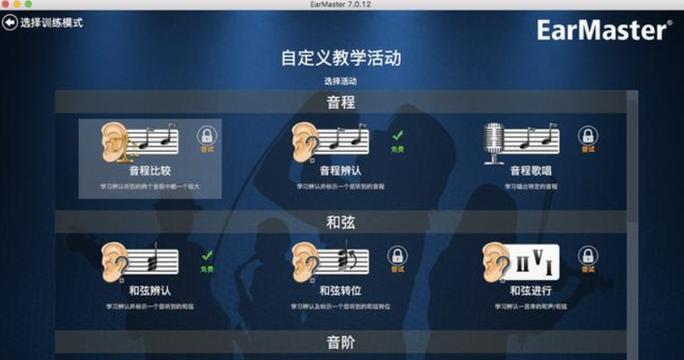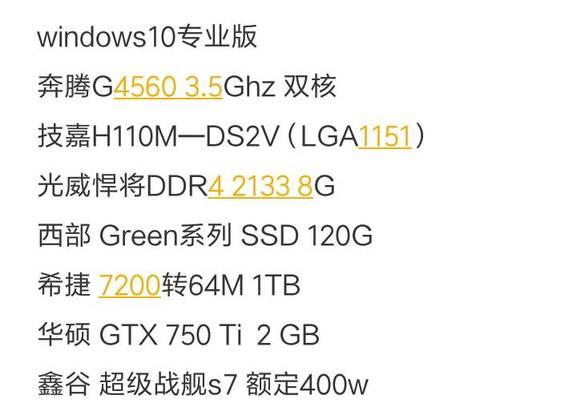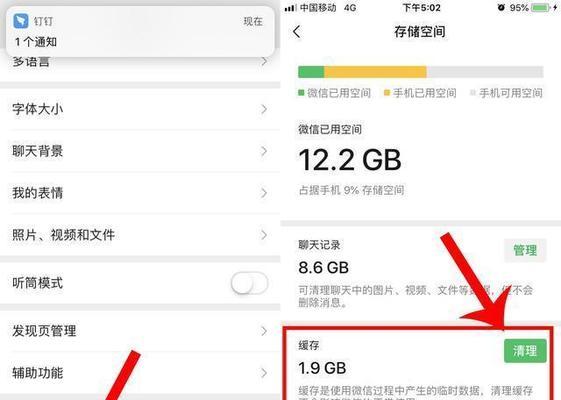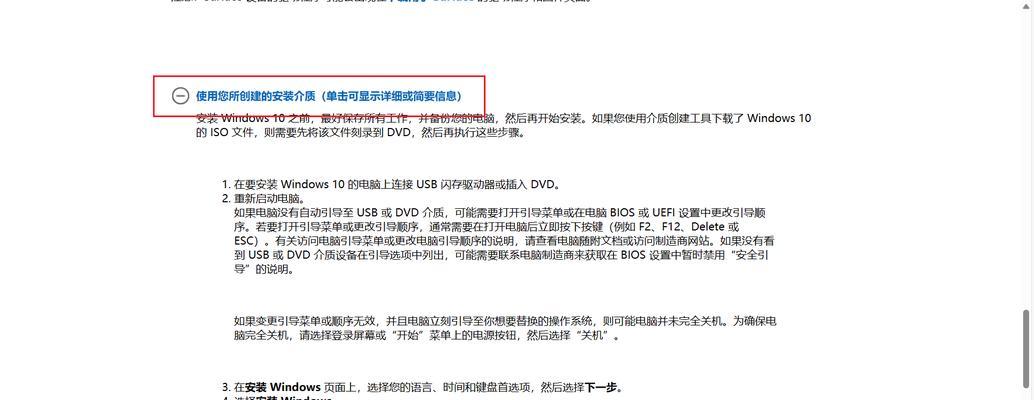电脑配置信息怎么看?有哪些方法可以查看?
游客 2025-03-21 16:20 分类:网络技术 17
在选择电脑或者进行故障排查时,了解其配置信息是至关重要的。不同的操作系统,查看电脑配置信息的方法也有所不同。本文将全面讲述如何查看Windows系统、Mac系统以及Linux系统的电脑配置信息,同时,还会介绍一些硬件识别工具的使用方法。掌握这些技能,将帮助你更好地了解你的电脑设备,以及在选购新电脑时作出更为明智的决策。
如何查看Windows系统的电脑配置信息?
使用系统信息工具
在Windows系统中,可以利用自带的系统信息工具快速查看硬件配置。请按以下步骤操作:
1.按Win+R打开运行窗口,输入`msinfo32`,然后按回车。
3.在左侧菜单中选择组件,可以查看详细的硬件信息,比如显示器、输入设备、网络适配器等。
通过任务管理器查看
1.按Ctrl+Shift+Esc组合键打开任务管理器,或者在开始菜单搜索栏输入“任务管理器”。
2.在任务管理器窗口中,选择性能标签,可以看到CPU、内存、磁盘、网络和GPU的使用情况和详细信息。
使用第三方软件
第三方软件比如CPU-Z和Speccy能提供更为详细的硬件信息。这些工具在下载和使用时需确保来源安全,避免潜在风险。
1.CPU-Z:提供CPU、内存、主板和缓存等信息。
2.Speccy:提供更为全面的电脑硬件信息,包括温度、驱动程序等。

如何查看Mac系统的电脑配置信息?
使用关于本机
在Mac系统上,你可以通过“关于本机”快速查看配置信息。
1.从苹果菜单中选择关于本机,你将看到电脑型号、内存大小和Mac操作系统的版本。
2.要查看更多硬件细节,点击系统报告按钮,可以得到关于硬件、网络、软件以及其他系统信息的详尽报告。
使用终端命令
如果你偏好命令行,可以使用`system_profiler`命令。
1.打开终端。
2.输入`system_profilerSPMemoryDataType`查看内存信息。
3.输入`system_profilerSPHardwareDataType`查看更多硬件信息。
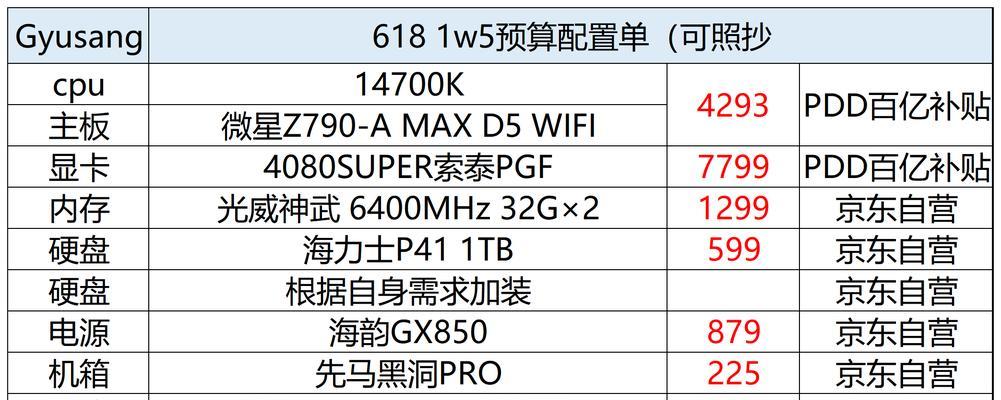
如何查看Linux系统的电脑配置信息?
GUI方式
在大多数Linux发行版中,可以通过系统的图形用户界面查看硬件信息。
1.打开系统设置,选择详细信息或系统监视器。
2.在系统监视器中,你可以找到处理器、内存、显卡等信息。
使用命令行工具
对于使用命令行的用户,可以直接使用`lshw`和`inxi`工具。
1.在终端中输入`sudolshw`,需要注意的是,这需要安装相应的包。
2.`inxi`也是一个简洁的替代方案,可以通过`sudoaptinstallinxi`(适用于基于Debian的系统)来安装,然后使用`inxi-Fxz`命令来查看详细的硬件信息。

常见问题与实用技巧
为什么了解电脑配置信息很重要?
选购硬件升级:了解现有配置,可以帮助用户决定是否需要进行硬件升级,如增加内存或更换显卡。
故障排查:遇到问题时,配置信息有助于确定问题是否与硬件有关。
软件兼容性:不同的软件对硬件有不同的要求,了解配置信息可以确保软件能在当前系统上正常运行。
如何比较不同电脑的配置?
重视核心参数:比如CPU型号、内存大小、硬盘类型(SSD还是HDD)以及显卡性能。
考虑升级潜力:了解主板所提供的扩展槽位和电源支持能力。
整体性能评估:除了单个组件,还需要考虑这些组件之间的搭配是否均衡。
如何提升电脑性能?
硬件升级:根据配置信息,考虑升级内存、更换为SSD或增加显卡等。
系统优化:定期清理系统垃圾,优化启动项,确保操作系统运行高效。
软件更新:保持操作系统和驱动程序更新,以获得性能改进和新功能。
综上所述
了解电脑配置信息是进行有效电脑管理的基础。无论是Windows、Mac还是Linux系统,都有多种实用方法可以帮助用户快速准确地获取这些重要信息。通过本文介绍的方法,用户可以自行查看和分析电脑硬件信息,为升级决策或故障排除提供依据。同时,本文还提供了一些实用技巧,帮助用户比较和提升电脑性能。希望本文能为你的电脑使用之旅提供帮助。
版权声明:本文内容由互联网用户自发贡献,该文观点仅代表作者本人。本站仅提供信息存储空间服务,不拥有所有权,不承担相关法律责任。如发现本站有涉嫌抄袭侵权/违法违规的内容, 请发送邮件至 3561739510@qq.com 举报,一经查实,本站将立刻删除。!
- 最新文章
- 热门文章
-
- 笔记本电脑实测开箱图怎么看?如何评估性能表现?
- 便携笔记本电脑粉色款有何特点?
- 笔记本显存不足时有哪些解决方案?
- 手机户外拍照设备如何搭配使用?全套设备的正确操作方法是什么?
- 英特尔笔记本键盘快捷键有哪些?如何高效使用?
- 喝醉后反着拿手机拍照会怎样?会产生什么效果?
- 小米双屏笔记本使用方法是什么?常见问题解答?
- 如何用电脑拍摄手机星巴克的照片?
- 戴睿笔记本电脑性能如何?
- 城墙汉服手机拍照如何拍得好看?有哪些技巧?
- 电脑玩高内存游戏卡顿怎么办?如何提升性能?
- 小米笔记本电池更换步骤是什么?
- 手机拍照水波纹光影怎么设置?如何在手机上设置水波纹光影效果?
- 酷爱笔记本电脑充电器的正确使用方法是什么?
- 笔记本如何查看应用内存占用?哪些工具可以使用?
- 热评文章
- 热门tag
- 标签列表